本文作者:IMWeb coverguo 原文出处:IMWeb社区 未经同意,禁止转载
最近发现,许多前端开发人员(包括作者我哈),对chrome的开发者工具中的使用并不是特别深入,而本文时对chrome开发者工具Timeline的一个讲解。
我们了解网站的执行性能十分重要,执行性能问题常常体现在内存泄露上, 而在众多性能优化中,内存泄露相比于其他性能缺陷和错误而言,是不太容易去发现和解决。在一些简单小型的业务和项目中,内存泄露并不一定存在,且不能带来特别大的危害,因此也不会让我们去重视和在意,但如果项目变得复杂些,往往内存问题就会暴露出来。而这些问题在一些小内存的设备上(如移动端)也会带来更严重的影响。
所以,找到内存泄露并且解决它是处理这类问题的关键。而如何找到内存泄露,则需要使用到chrome的Timeline的工具啦。
打开Timeline在chrome浏览器中,按下F12,打开开发者工具,然后选择Timeline的选项卡,即可看到以下面板啦。
哎哟妈吖,吓死宝宝了,啥东西,又是红又是绿的又时图表又是圆的。 大家莫慌,让我来给你们讲解下,给你们消除这种陌生的恐惧感。
面板介绍从上图中,可以看到整个操作面板分为4个区域。
区域一 基本信息面板在区域中1中顶部有一条工具栏,而下面则是以时间为轴的图表。
区域1是基本信息展示区,上面顶部工具栏从左到右分别是
(圆形按钮)运行监听按钮,运行Timeline工具检测网页。点亮按钮,按钮呈红色,表示监听中,点灰按钮,结束监听,而Timeline则会展示该监听阶段中获得的相应监听信息和执行状态数据。(禁止图案)清除所有的监听信息(漏斗图案)查找和过滤信息(垃圾桶图案)手动回收网站内存垃圾(view)监听信息的展示方式,有两种,柱状图和条状图(capture)监听中希望抓取的信息,多选,分别有js堆栈、内存、内存快照区域二 详细信息面板 区域二其实,只是区域1的详细信息版,在区域2中,展示的信息会变得更加详细,更加精准。我们查看问题都是在区域2进行的
区域三展示的是一些内存信息,只有点击上面区域一中的memory的选择框,才会出现。
区域3总共会有四条曲线的变化图。 分别是
(蓝色)JS堆数(红色)dom文档数(绿色)内存中dom节点数(黄色)内存中元素绑定事件数区域四展示的是在某时刻的信息内容和比例图
使用说明下面是demo代码
代码语言:javascript代码运行次数:0运行复制
运行代码在chrome打开,然后点亮Timeline的监听按钮,然后开始操作界面,连续点击button执行相应程序,执行后,点灰按钮,这时候你就可以看到这个时间段的Timeline中的图表信息了,如下图所示:
在我们的区域一种,会发现右下角有一组数字1.2MB-1.3MB,它的意思是在你刚刚操作界面这段时间内,内存增长了0.1MB。
底部那块浅蓝色的区域是内存变化的走势图。
从左到右,我们可以看到刚刚浏览器共监听了大约6000ms左右的信息。接下来我们来仔细分析一下这些状态的具体信息。
查看详细信息在区域2中,时间轴会随着鼠标滚轮滚动放大缩小,滚应到相应的范围,我们开始分析下面的信息。
在区域2中,每一种颜色的横条都代表了相应的类型,如下图
从上面的图,可以看到我们每点击一次button,大约会花费了0.65ms的时间完成了从响应事件到重绘节点文本的整个过程。
查看横条具体信息在区域2中,我们可以通过点击某一个横条,然后在区域4中更加详细地观察它的具体信息。如我们点击执行函数x的蓝色横条,观察它的执行期的状态。
查看内存变化图在事件发生事,除了dom的渲染和绘制等行为的发生之外,相应地内存也会发生变化,而这种变化我们可以从区域3更形象地看到
我们可以看到js堆内存在视图中不断地再增长,这时因为由事件导致的界面绘制和dom重新渲染会导致内存的增加,所以每一次点击,导致了内存相应地增长。
小结通过上述方式,我们能够明白如何使用Timeline去分析页面的执行情况,也能更好的分析代码是否存在不合理的地方。